Cómo subir imágenes de alta calidad en Instagram
Publicado: 2021-06-21Imagínate esto: pones tu corazón y tu alma en crear una hermosa foto o imagen para tu feed.
Sin embargo, cuando vas a cargar tus activos de imagen en las redes sociales, te encuentras con un obstáculo.
El contenido que ha creado, recopilado y seleccionado con tanto cuidado se ve terrible .
Tal vez el formato sea incorrecto, la calidad no sea buena o las imágenes estén borrosas o pixeladas.
Es un desastre.
Y si necesita que la calidad de su imagen sea superior (por ejemplo, si es fotógrafo o videógrafo), es crucial que comprenda cómo cargar imágenes de alta calidad en Instagram.
Entonces, en lugar de perder preciosos píxeles, así es como puedes subir fotos de increíble calidad a Instagram y evitar perder horas de arduo trabajo.
La verdad sobre la calidad de imagen de Instagram
Esta vasta base de usuarios carga, visualiza e interactúa constantemente con el contenido. Esta es una gran noticia para las empresas que desean utilizar la plataforma como canal de marketing. Pero Instagram no puede manejar cantidades tan colosales de datos todos los días cargando imágenes en su formato original de alta resolución. La plataforma simplemente no podría funcionar, ¡o sería terriblemente lenta y propensa a bloquearse!
Entonces, si las imágenes se cargan en el formato incorrecto, incluso si son de súper alta resolución, el algoritmo de Instagram las comprime automáticamente. Es la solución perfecta, ¿verdad? Bueno, no… no siempre.
Si no sabe cómo cargar imágenes de alta calidad en Instagram, esta compresión automática de imágenes puede transformar sus imágenes de alta calidad, comprimiéndolas hasta el punto en que se ven borrosas, pixeladas, descoloridas e incluso difíciles de reconocer. Si continúa subiendo imágenes de baja calidad, su compromiso caerá en picado y sus seguidores abandonarán su página en masa.
La buena noticia es que hay varias formas de evitar los problemas de carga de imágenes. Al comprender cuál es la mejor calidad de imagen para Instagram y cómo cargar su contenido para que se muestre correctamente, puede asegurarse de que sus publicaciones no pasen de ser fabulosas a fallar más rápido de lo que tarda en decir la palabra "compromiso".
Por qué es importante la calidad de imagen de Instagram
Entonces, ¿por qué importa Instagram? Bueno, no es solo que Instagram tenga un número de usuarios tan impresionante, aunque los tiene. Pero también es que Instagram se ha convertido en una herramienta de marketing muy eficaz para las empresas de todo el mundo, atrayendo a los consumidores en masa y empujándolos por el camino de la compra a la velocidad del rayo. De hecho, es tan efectivo que un asombroso 72% de los usuarios de Instagram informan haber realizado una compra después de ver un producto en la plataforma.
Además, Instagram se usa cada vez con más frecuencia como un canal clave de servicio al cliente para las empresas, y los consumidores utilizan cada vez más la plataforma como una forma de conectarse con las empresas. Más de 200 millones de usuarios de Instagram en todo el mundo visitan uno o más perfiles comerciales cada día, y más de 150 millones de personas usan Instagram Direct (la función de mensajería de Instagram) para comunicarse directamente con una empresa cada mes.
Por lo tanto, es más importante que nunca que, como empresa, o incluso como individuo que desea construir su huella digital, presente una presencia de marca consistente y cohesiva a esos consumidores, en lugar de publicar imágenes pixeladas que apenas son visibles.
Instagram es un medio principalmente visual, que presenta grandes oportunidades para sorprender a los consumidores con contenido visual de alto impacto. Pero, del mismo modo, esto significa que al cargar imágenes de manera incorrecta, las empresas podrían estar perdiendo oportunidades para impresionar y, en última instancia, convertir a los consumidores.
Sin mencionar el hecho de que los equipos de marketing pueden perder fácilmente innumerables horas tratando de solucionar los problemas de carga de imágenes de Instagram. Entonces, ¿por qué no hacerlo bien la primera vez?
Aquí se explica cómo subir imágenes de alta calidad en Instagram
Entonces, ¿cómo puede cargar correctamente su fabuloso contenido visual mientras logra la mejor calidad de imagen para Instagram? Bueno, hay algunas formas diferentes de cargar imágenes sin perder la calidad de imagen de Instagram.
Idealmente, desea un proceso de carga que sea lo más simple posible. Esto significará que no se quedará publicando en el último minuto y no correrá el riesgo de formatear su imagen incorrectamente.
Aquí está nuestra guía paso a paso sobre cómo cargar imágenes de alta calidad en Instagram.
Paso 1: prepara tus imágenes
A menos que sea nuevo en Instagram, ya debería tener una estrategia de contenido social y flujos de contenido que le permitan categorizar su contenido y crear publicaciones nuevas con regularidad. Si no, ¡te sugerimos que crees uno! Esto lo ayudará a crear un calendario mensual regular de contenido de redes sociales, lo que le permitirá programar su contenido con anticipación.
De cualquier manera, ya sea que esté programando con un mes de anticipación o con un día de anticipación, es importante recopilar y seleccionar sus imágenes antes de publicarlas, y almacenarlas en una ubicación accesible que pueda compartirse fácilmente con su equipo.
Las imágenes que se comparten entre los equipos mediante correo electrónico u otros métodos a menudo se comprimen. Esto significa que puede comprometer fácilmente la calidad de la imagen, ¡y eso es incluso antes de que haya considerado publicarla!
Por otro lado, las imágenes tomadas con una cámara DSLR casi siempre se proporcionarán en una calidad de alta resolución, a menos que su fotógrafo ya las haya redimensionado para las redes sociales. Eso significa que definitivamente necesitará cambiar el tamaño de sus imágenes para hacerlas más pequeñas para que Instagram no las comprima.
Paso 2: comprender los requisitos de imagen de Instagram
¿Listo para publicar tus imágenes? Vale la pena tomarse un momento para revisar sus imágenes de antemano para asegurarse de que se publicarán correctamente y luego hacer los ajustes necesarios.
Por lo general, hay tres razones por las que sus imágenes podrían no mostrarse correctamente:
- Su relación de aspecto es incorrecta. En este caso, Instagram recortará automáticamente tu imagen y podrías perder calidad
- Tu imagen pesa más de 1 MB e Instagram la está comprimiendo automáticamente
- Su imagen es demasiado pequeña o tiene una resolución de imagen de baja calidad
Esencialmente, la mejor resolución para usar en las imágenes de Instagram es la siguiente:
Para fotos de retrato: 1080px por 1350px. Esto llenará la mayor parte de la pantalla del teléfono en el móvil (en el que se usa más comúnmente Instagram).
Para fotos cuadradas: 1080px por 1080px.
Para fotos horizontales o apaisadas: no se recomienda publicar una foto horizontal debido a la forma en que los usuarios sostienen su teléfono inteligente en forma vertical. Pero si publicas una foto horizontal, entonces el borde más largo debe ser de 1080 px.
Si sus imágenes no tienen el tamaño correcto, es posible que no se muestren correctamente o, peor aún, Instagram las comprimirá automáticamente. Y, a menos que esté revisando metódicamente cada publicación que se publica, es probable que pase por alto estos errores de publicación de imágenes.
Los formatos de imagen preferidos para Instagram son los archivos JPG o JPEG, sin embargo, también puede usar PNG y BMP.
Paso 3: edita tus imágenes
Entonces, ha identificado que sus imágenes tienen el tamaño, la forma o el formato incorrectos. En primer lugar, puede comenzar cambiando el tamaño de su imagen para que se ajuste a sus especificaciones deseadas. Al cambiar el tamaño de sus imágenes usted mismo antes de publicarlas, elimina el riesgo de que Instagram lo haga por usted y arruine la forma en que se muestran sus bellas imágenes.
Si no tiene acceso a ninguna herramienta de programación, puede cambiar el tamaño de sus archivos de imagen usando una herramienta simple como Canva, o puede usar Adobe Lightroom si ya lo está usando para la edición de fotos.
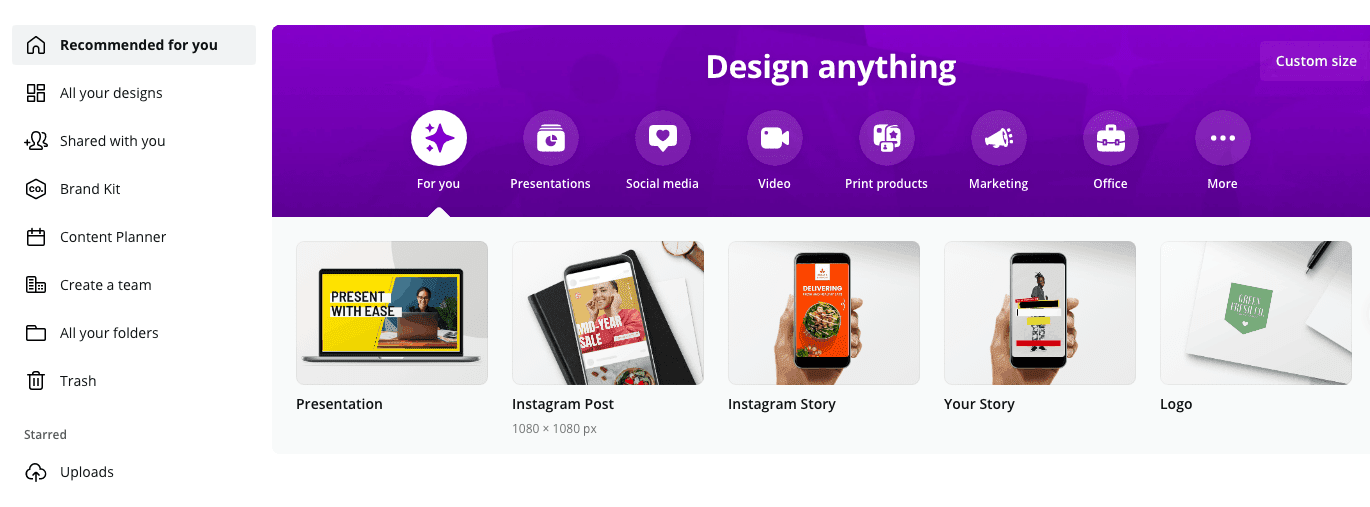
Si es nuevo en Adobe Lightroom, generalmente necesita tomar un curso para comprender completamente todas sus funciones, pero si solo está buscando cambiar el tamaño de sus imágenes, por ahora, siga los pasos a continuación:
- En primer lugar, recorta tu imagen a una proporción de 4 x 5
- Haz más nítida tu imagen con la herramienta de nitidez. Ligeros ajustes son los mejores, para empezar
- Cambie el tamaño de su imagen para que el borde corto no tenga más de 1080 píxeles
- Exporta tu imagen con una resolución de 72 píxeles por pulgada
- Vuelva a verificar que su imagen exportada no tenga más de 1 MB de tamaño
Recuerde , si está utilizando Canva o Lightroom, aún debe tener cuidado al compartir sus imágenes. Si envía sus imágenes por correo electrónico a otros (o incluso a usted mismo), aún corre el riesgo de compresión de imágenes. En su lugar, cargue la imagen en Google Drive para compartirla con otros. Desde allí, usted (u otros miembros de su equipo) pueden descargarlo en el móvil y publicar la imagen.

Paso 4: Sube a través de Instagram
Incluso si su imagen ya se proporciona en el formato y tamaño correctos, es posible que desee realizar un par de ajustes para asegurarse de que la calidad de su imagen sea la mejor posible. Si no tiene una herramienta de programación, tendrá que hacerlo manualmente. Nuevamente, puede usar Lightroom o Canva, pero si solo está haciendo algunos ajustes simples, también puede simplemente usar Instagram.
Al publicar su imagen manualmente en Instagram, simplemente siga las instrucciones a continuación para editar:
- Haga clic en el símbolo "+" para comenzar a crear una nueva publicación
- Selecciona tu imagen
- Presiona "siguiente"
- Presiona "editar"
- Seleccione la función de "brillo" y aumente ligeramente usando la herramienta deslizante; recomendamos no más del 30%, pero use su discreción
- Seleccione la función de "contraste" y aumente esto muy ligeramente, idealmente no más del 10%
- Desplácese hasta la función "nitidez" y aumente la nitidez de su imagen. Esto puede ayudar a que aparezca en una resolución más alta.
- Presione "siguiente", agregue su título y luego publique como lo haría normalmente
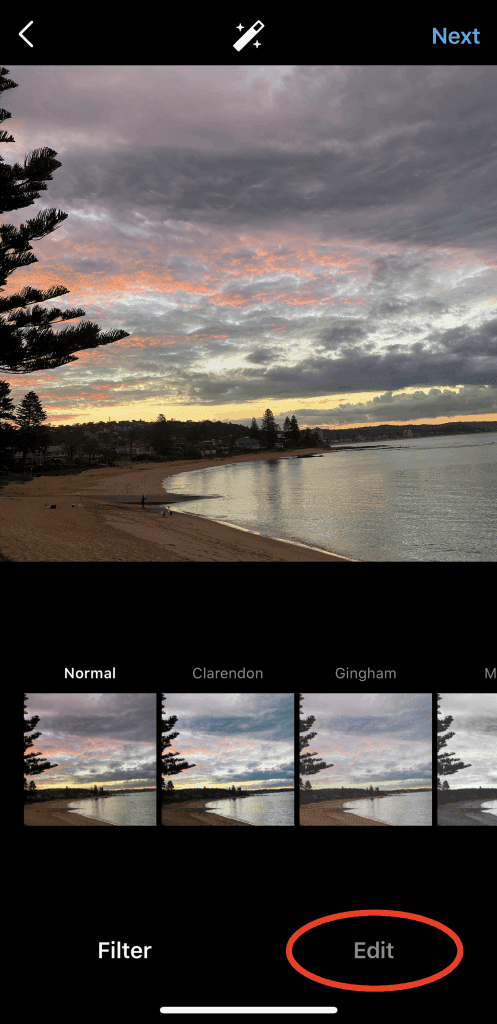
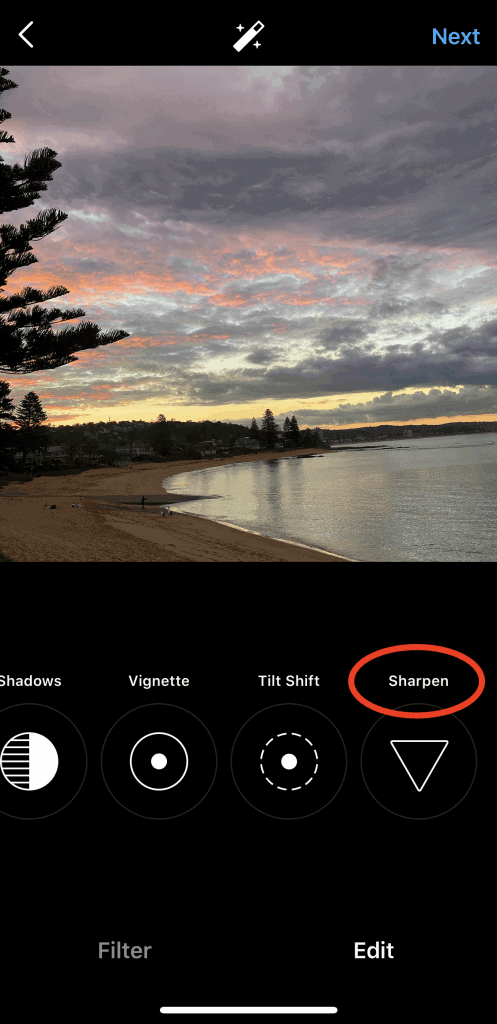
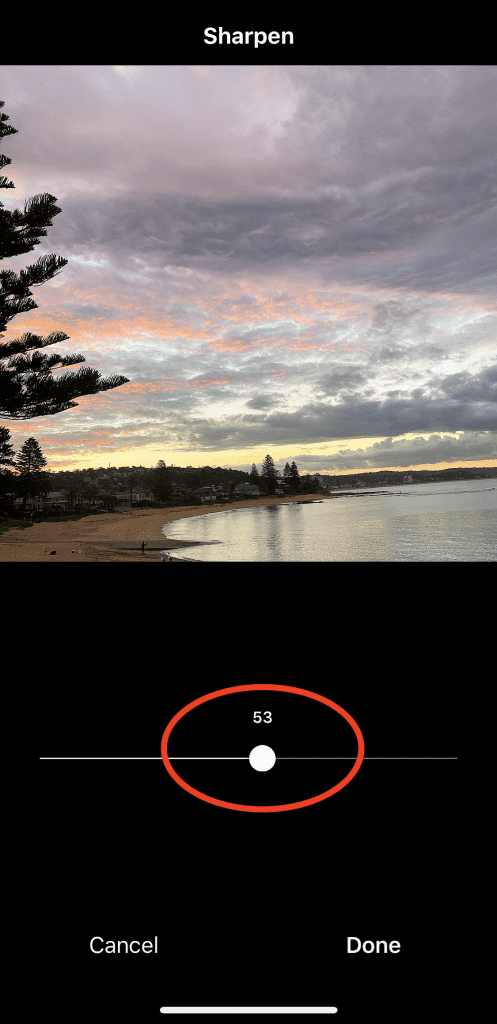
Por supuesto, las ediciones con Instagram no serán tan avanzadas como con otras herramientas de edición, pero si está atascado en un evento y necesita publicar algo de inmediato, aún pueden lograr una mejora notable en sus publicaciones.
La dificultad de editar dentro de Instagram de forma continua es que tienes que editar a medida que publicas . Eso significa que no puede programar sus publicaciones con anticipación, lo que dificulta que usted y su equipo se mantengan al día con un programa de publicación regular.
Paso 5: Carga a través de Sked Social
En lugar de comprar una variedad de herramientas para editar, compartir y programar sus imágenes de Instagram, ¿por qué no consolidar su software y usar una plataforma para todo?
Los beneficios de usar una plataforma de programación son infinitos, especialmente cuando se trata de cargar tus imágenes de la manera correcta. Mediante el uso de una herramienta de programación, puede almacenar, compartir, curar, editar, cambiar el tamaño y programar sus imágenes, todo en un solo sistema. Esto es aproximadamente un millón de veces más fácil que tener tres sistemas diferentes para almacenar archivos, compartir archivos y editar imágenes.
Ingrese: Sked Social. Nuestra plataforma le permite mantener todas sus imágenes en una sola plataforma, donde puede administrar y programar sin problemas su contenido, en lugar de cambiar de plataforma para diferentes tareas. Esto es particularmente útil cuando las redes sociales son su canal clave, o cuando diferentes miembros de su equipo social o de marketing necesitan colaborar, compartir y programar contenido. Esto es especialmente importante cuando los equipos trabajan y colaboran de forma remota.
Imagínate esto; tiene imágenes de redes sociales en aproximadamente cinco ubicaciones diferentes, que van desde un archivo aleatorio en el servidor hasta la PC de la casa de alguien. ¡Hay una mejor solución!
En cambio, Sked Social puede almacenar todas sus imágenes en una biblioteca . Le permite importar y almacenar fácilmente todos sus activos en un solo lugar, con diferentes colecciones para diferentes marcas, productos y ubicaciones. La plataforma puede incluso etiquetar automáticamente sus imágenes para facilitar aún más las cosas.
Si se está quedando sin contenido, Sked Social incluso tiene una enorme cantidad de imágenes de archivo gratuitas que puede importar y usar, ¡sin preocuparse por los problemas de licencia!
¿Necesitas editar tu imagen? ¡No hay problema! ¡Nuestra plataforma le permite realizar ajustes avanzados en sus imágenes antes de programar su publicación! Simplemente haga clic en el botón "editar", haga los ajustes necesarios y programe su publicación.
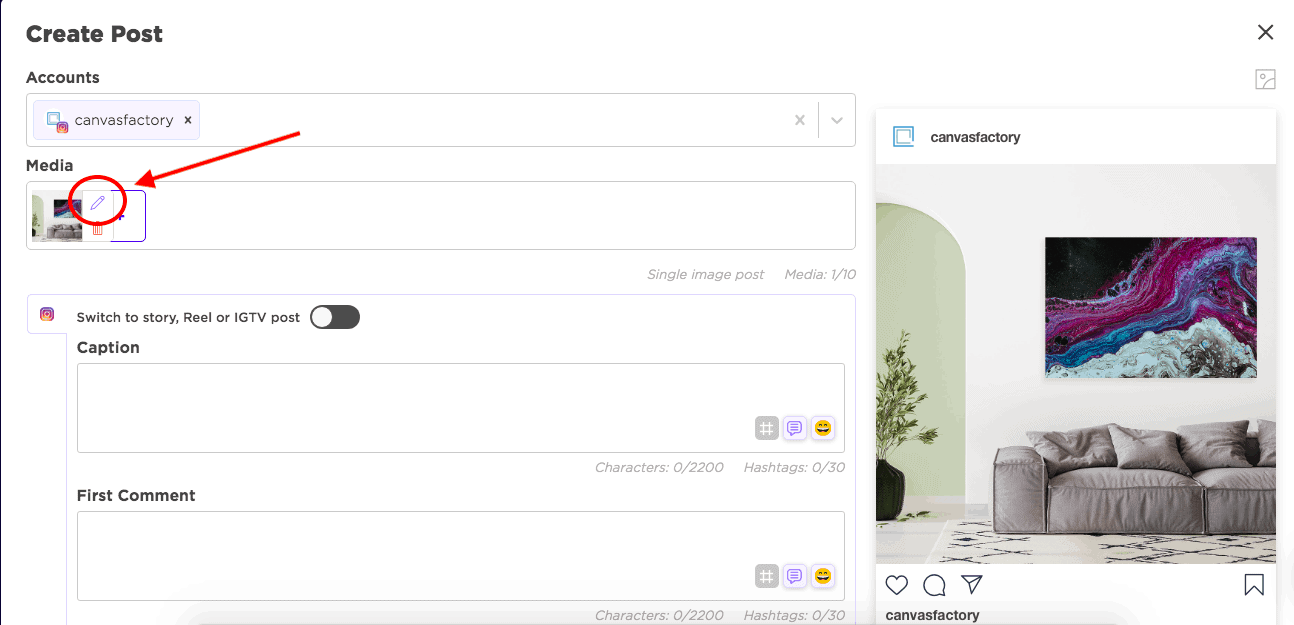
El editor de fotos de Sked Social te permite:
- Recorta tu imagen al tamaño deseado
- Añadir un filtro
- Realice pequeños ajustes como ajustar la nitidez, el contraste o el brillo
- cambiar el enfoque
- Agrega texto a tu imagen
- Agrega stickers o emojis a tu imagen
- Agregue superposiciones en diferentes intensidades, como una superposición vintage
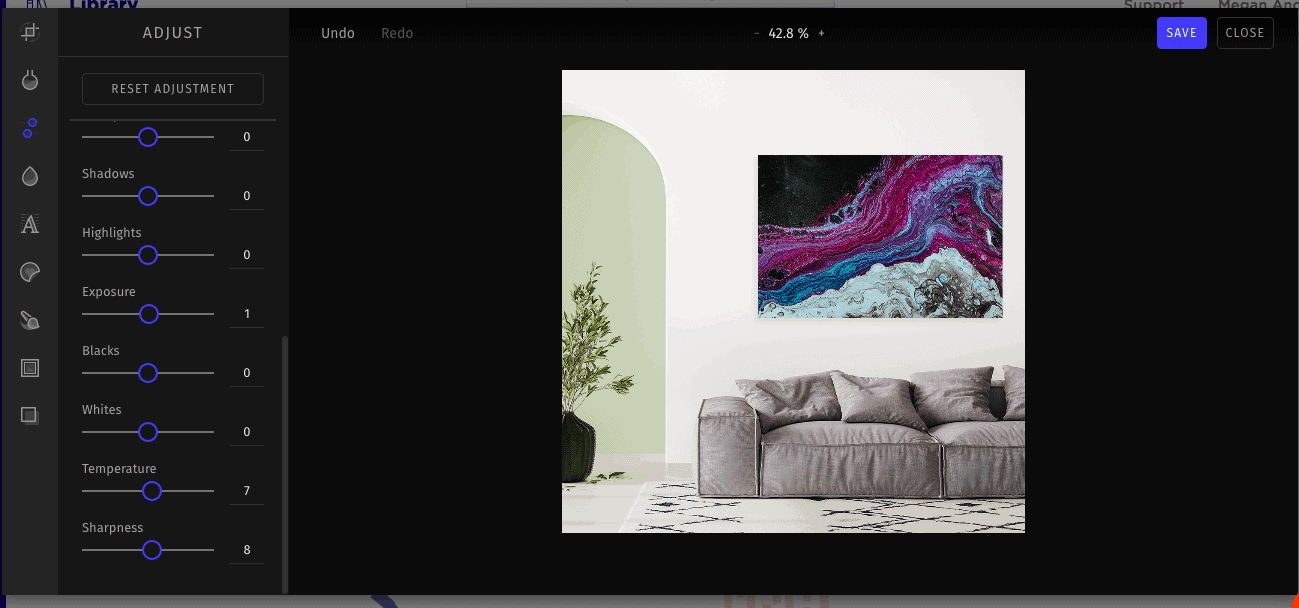
De hecho, ya sea que esté cargando en Instagram, Facebook o Twitter, el editor de imágenes de Sked Social tiene tamaños de recorte preestablecidos que le brindan la confianza de recortar al tamaño correcto, ya sea que esté publicando en Facebook o quiera cargar un Instagram. Historia. Esto realmente ayuda cuando estás comenzando, ya no tendrás que verificar tres veces el tamaño de tus publicaciones para cada plataforma.
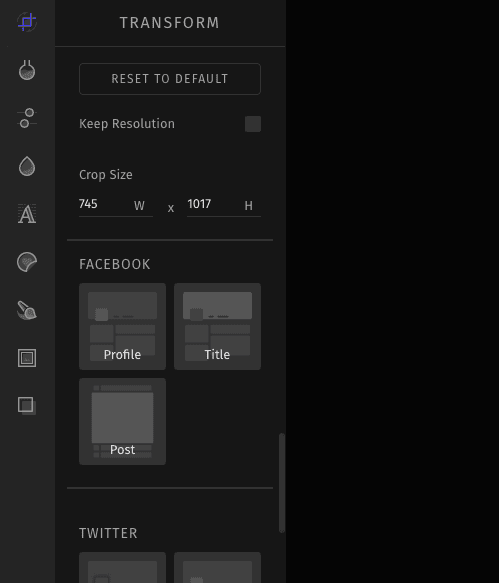
La mejor parte de Sked Social es que si carga una imagen con las especificaciones incorrectas, la plataforma le presentará un mensaje de error, según la plataforma en la que esté programando. Esto le permite volver atrás, editar su imagen correctamente y volver a cargarla en el formato correcto. ¡Aleluya! Nunca más tendrás una imagen borrosa.
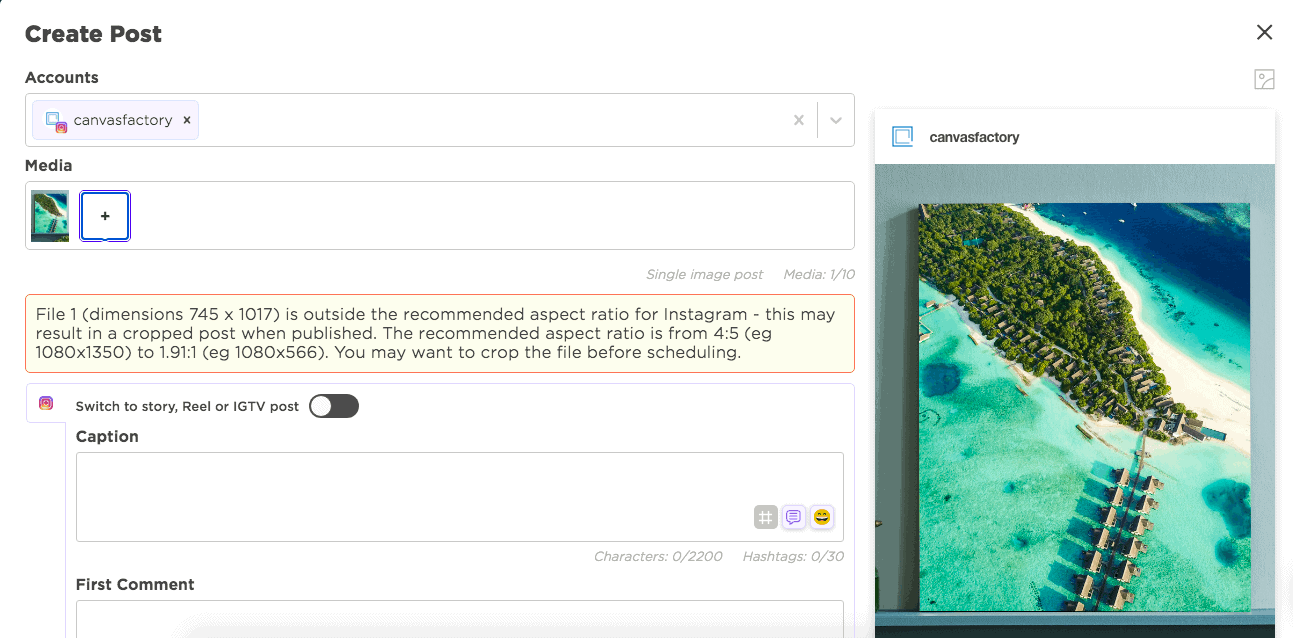
Paso 6: revisa tus publicaciones en vivo
Si está cargando sus imágenes en Instagram, le recomendamos revisar sus publicaciones una vez que estén activas, para asegurarse de que estén cargadas en el formato correcto. Esto asegurará que no se vea afectado por la decoloración, el desenfoque o cualquier otro problema de imagen. Es posible que también deba verificar su imagen desde un dispositivo diferente para asegurarse de que se cargue correctamente.
Cuando utiliza una herramienta de programación, el riesgo de cargar una imagen incorrectamente es mucho menor. De hecho, a los dueños de negocios les encanta programar el contenido con anticipación, ya que les permite "configurar y olvidar" su contenido social para que puedan dirigir su atención hacia el servicio al cliente, generar conversiones o una variedad de otras actividades comerciales cruciales del día a día. .
Si usted o alguien más dentro de su empresa está programando contenido social por primera vez, vale la pena revisar las primeras publicaciones para asegurarse de haber agregado sus publicaciones correctamente. Pero, en general, la programación le brinda la libertad de automatizar sus publicaciones y minimizar el tiempo dedicado a la administración de las redes sociales.
Esperamos que este artículo te haya ayudado a entender cómo subir imágenes de alta calidad en Instagram. Con un poco de suerte, pronto su proceso de carga de imágenes se convertirá en una segunda naturaleza y podrá publicar sin problemas, ¡sin tener que cruzar los ojos tratando de ver sus imágenes comprimidas!
Recordar; cuanto antes pueda configurar procesos eficientes y automatizar su marketing en redes sociales, antes podrá concentrar sus esfuerzos en clavar su contenido de redes sociales. A su vez, comenzará a ver aumentos en el compromiso y será más probable que los consumidores comiencen a recorrer el camino de la compra.
¿Está listo para automatizar sus canales de redes sociales?
¡Sked Social te permite recopilar, seleccionar y personalizar tu contenido como un profesional! Administre sus cuentas, configure y olvide sus publicaciones con meses de anticipación y colabore con sus equipos o diferentes clientes sin problemas.
¡Puede averiguar si Sked Social es adecuado para usted con una prueba gratuita de 7 días ahora!
